| <<11 | 2025/12 | 1 | 2 | 3 | 4 | 5 | 6 | 7 | 8 | 9 | 10 | 11 | 12 | 13 | 14 | 15 | 16 | 17 | 18 | 19 | 20 | 21 | 22 | 23 | 24 | 25 | 26 | 27 | 28 | 29 | 30 | 31 | 01>> |
×
[PR]上記の広告は3ヶ月以上新規記事投稿のないブログに表示されています。新しい記事を書く事で広告が消えます。
さ、次が大詰めです。
このままアップするとべらぼうな大きさなので、
web上で見やすいサイズに、原稿の大きさを変えます。
一般的に、web漫画としてサイトに上げる場合、
幅を450前後、高さを700前後にするのが良いそう。
(単位はピクセル)
ここではMicrosoft office に入っている、picture managerを使ってサイズ変更します。
「どこにあるのそれ??」
って方は、
編集したい絵の上にカーソルを持って行って、
右クリック<プログラムから開く<picture manager
って出してみてください^^
【1】picture managerで開く
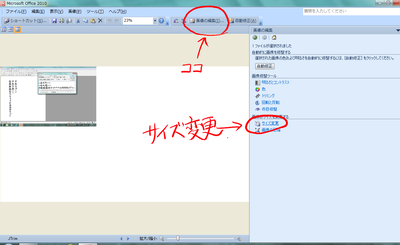
①「画像の編集」で「サイズ変更」をクリック。
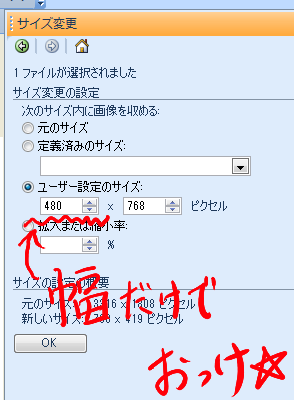
②「ユーザー指定のサイズ」に上記のように、幅480といれます。
高さは幅に合わせて勝手に設定されるので、放置。
サイズは任意ですが、ねぎは幅480ピクセルで統一しています。
これでweb漫画サイズの原稿になりました^^
ねぎはこういう流れで漫画をアップしていたのです。
(改めて・・・めんどくさいやりかたしてたかもしr・・・orz)
なにかありましたら、遠慮せずに聞いてください。
ひとまず、しゅーりょー。
このままアップするとべらぼうな大きさなので、
web上で見やすいサイズに、原稿の大きさを変えます。
一般的に、web漫画としてサイトに上げる場合、
幅を450前後、高さを700前後にするのが良いそう。
(単位はピクセル)
ここではMicrosoft office に入っている、picture managerを使ってサイズ変更します。
「どこにあるのそれ??」
って方は、
編集したい絵の上にカーソルを持って行って、
右クリック<プログラムから開く<picture manager
って出してみてください^^
【1】picture managerで開く
①「画像の編集」で「サイズ変更」をクリック。
②「ユーザー指定のサイズ」に上記のように、幅480といれます。
高さは幅に合わせて勝手に設定されるので、放置。
サイズは任意ですが、ねぎは幅480ピクセルで統一しています。
これでweb漫画サイズの原稿になりました^^
ねぎはこういう流れで漫画をアップしていたのです。
(改めて・・・めんどくさいやりかたしてたかもしr・・・orz)
なにかありましたら、遠慮せずに聞いてください。
ひとまず、しゅーりょー。
PR
Comment
| Category |
New Artical
|
New Comment
|
カレンダー
フリーエリア
最新記事
(06/01)
(01/10)
(01/04)
(06/08)
(05/06)
プロフィール
HN:
No Name Ninja
性別:
非公開
ブログ内検索
最古記事
P R
